シールを印刷する
お気に入りの写真をシール用紙に印刷して、オリジナルのシールを作成できます。
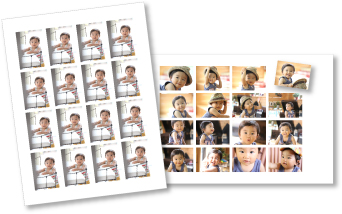
-
[ガイドメニュー]画面から[シール]をクリック
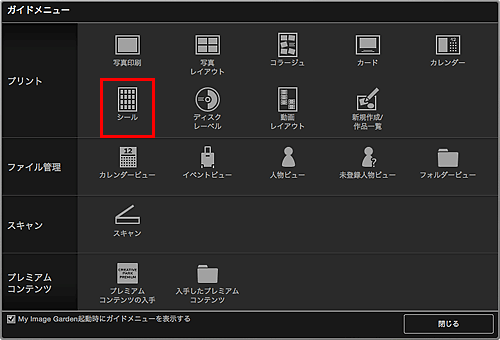
[デザインと用紙の設定]ダイアログが表示されます。
-
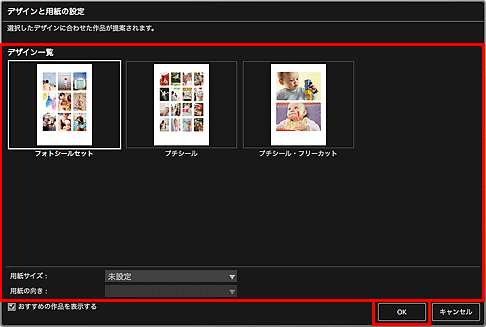
作品編集画面にシールが表示されます。
-
[画像の追加]からシールにしたい画像を選択
素材置き場に画像が表示されます。
-
素材置き場の画像を、作品のレイアウト枠にドラッグ&ドロップ
画像をレイアウト枠に移動すると、画像上にプラスアイコンが表示されます。
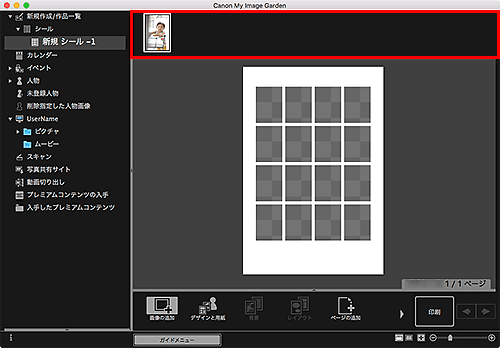
-
お好みに合わせて作品を編集
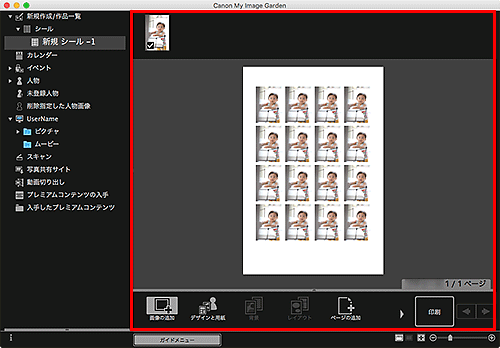
 参考
参考- 画面下側にある[詳細設定...]をクリックして表示される[詳細設定]ダイアログで、ページ内のすべての枠に同じ画像を入れたり、1つの画像に設定した角度やサイズをページ内の同じ画像に適用したりすることができます。[詳細設定...]が表示されていないときは、
 (右スクロール)をクリックしてください。
(右スクロール)をクリックしてください。 - 画面左側のグローバルメニューの[未登録人物]が[人物を確認中]と表示されているときなどは、解析が終わっていない画像が自動配置の対象外になるため、思ったような結果が得られないことがあります。
- 自動で配置された画像を入れ替えたいときは、「画像を挿入する」を参照してください。
- 画面下側にある[詳細設定...]をクリックして表示される[詳細設定]ダイアログで、ページ内のすべての枠に同じ画像を入れたり、1つの画像に設定した角度やサイズをページ内の同じ画像に適用したりすることができます。[詳細設定...]が表示されていないときは、
-
画面右下の[印刷]をクリック
プリントダイアログが表示されます。
-
使用するプリンター、用紙、印刷部数などを設定
 参考
参考- プリントダイアログの詳細については、Mac OSのヘルプを参照してください。
-
[プリント]をクリック

